فہرست کا خانہ
کچھ معاملات میں، ایک عدد صفر (0) سے شروع ہوتا ہے۔ جیسے کہ فون نمبرز، کریڈٹ کارڈ نمبرز، پروڈکٹ کوڈز، پوسٹل کوڈز، ذاتی شناختی نمبرز، وغیرہ۔ جب آپ ان نمبروں میں سے کسی کو ایک Excel ورک شیٹ میں داخل کرتے ہیں جس میں پہلے صفر ہوتا ہے، Excel خود بخود زیرو (0) کو سامنے کی طرف سے ہٹا دیتا ہے۔ جس طرح سے آپ اس مسئلے کو چھوڑ سکتے ہیں وہ یہ ہے کہ نمبروں پر ٹیکسٹ فارمیٹ کا اطلاق کریں۔ اس آرٹیکل میں، آپ کو ایکسل میں فون نمبر سے پہلے 0 لگانے کے 6 طریقے معلوم ہوں گے۔
پریکٹس ورک بک ڈاؤن لوڈ کریں
آپ مندرجہ ذیل لنک سے ایکسل فائل ڈاؤن لوڈ کرسکتے ہیں اور اس کے ساتھ مشق کرسکتے ہیں۔ اس کے ساتھ۔
فون نمبر کا لیڈنگ زیرو رکھیں۔xlsx
ایکسل لیڈنگ زیرو کو کیوں ہٹاتا ہے؟
0 مثال کے طور پر، اگر آپ Excel میں کسی سیل میں 007 ڈالتے ہیں، تو آپ دیکھیں گے کہ وہاں صرف 7 ہے۔ 7 سے پہلے کے دو صفر اب نہیں ہیں۔ایسا اس لیے ہوتا ہے کیونکہ صفر کی کوئی بھی تعداد، حقیقی اعداد سے پہلے، بے معنی ہے۔ لہذا، جب آپ ایکسل ورک شیٹ میں پہلے زیرو والے نمبر داخل کرتے ہیں، ایکسل انہیں سیل سے خود بخود ہٹا دیتا ہے۔ یہ صرف ان ہندسوں کو رکھتا ہے جو معنی خیز ہیں۔
ایکسل میں لیڈنگ زیرو کو برقرار رکھیں
ایکسل میں سرکردہ زیرو کو برقرار رکھنے کے لیے آپ دو ممکنہ طریقے اپنا سکتے ہیں۔
- نمبروں کو ٹیکسٹ میں فارمیٹ کریں۔ یہ ایکسل کو معروف کو ہٹانے سے روک دے گا۔صفر نمبروں کے سامنے apostrophe (‘) لگائیں۔ یہ فارمیٹ کو متن میں تبدیل کر دے گا۔
- آپ سیل فارمیٹ کو اس طرح سیٹ کر سکتے ہیں کہ یہ ہمیشہ ہندسوں کی ایک مخصوص تعداد کو ظاہر کرے۔ مثال کے طور پر، آپ نے مجموعی طور پر 7 ہندسوں کو ظاہر کرنے کے لیے ایک سیل سیٹ کیا ہے۔ اب آپ صرف 5 ہندسے داخل کر رہے ہیں۔ ایکسل خود بخود دو سرکردہ صفر داخل کر دے گا تاکہ اسے کل 7 ہندسوں میں بنایا جا سکے۔ اس طرح آپ پہلے والے صفر کو بھی برقرار رکھ سکتے ہیں۔
ایکسل میں فون نمبر سے پہلے 0 (زیرو) رکھنے کے 6 طریقے
1. 0 سے پہلے 0 کو برقرار رکھنے کے لیے ٹیکسٹ فارمیٹ کا اطلاق کریں۔ ایکسل میں فون نمبر
جب آپ سیل میں پہلے زیرو کے ساتھ نمبر داخل کرتے ہیں، تو Excel خود بخود اس صفر کو ہٹا دیتا ہے۔ اس لیے آپ کو اپنی ایکسل ورک شیٹ میں فون نمبرز داخل کرتے وقت پریشانی کا سامنا کرنا پڑ سکتا ہے۔
فون نمبرز کے اس پہلے صفر کو برقرار رکھنے کے لیے، ذیل کے عمل پر عمل کریں:
- ان تمام سیلز کو نمایاں کریں جہاں آپ چاہتے ہیں نمبروں کو پہلے صفر کے ساتھ رکھنے کے لیے۔
- HOME ربن پر جائیں۔
- نمبر گروپ سے، متن کو منتخب کریں۔ فارمیٹ۔
لہذا، آپ کے منتخب کردہ علاقے کے تمام سیلز اب ٹیکسٹ فارمیٹ کے تحت ہیں۔
>اس کے بعد، آپ پہلے صفر کے ساتھ کسی بھی قسم کا نمبر داخل کر سکتے ہیں۔ اس بار ایکسل سامنے کی طرف سے 0 کو نہیں ہٹائے گا اور تمام نمبروں کو اس طرح رکھے گا:
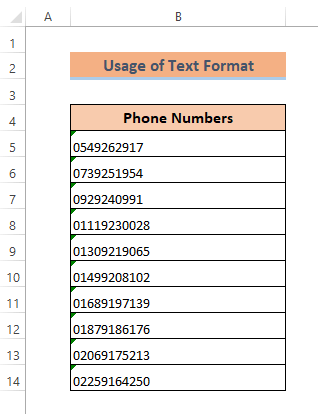
اس طرح آپ فون نمبر کے پہلے صفر کو برقرار رکھ سکتے ہیں۔ یا Excel میں کسی بھی قسم کا نمبر۔
پڑھیں۔مزید: ایکسل میں ٹیکسٹ کے ساتھ سیل فارمیٹ نمبر کو کس طرح کسٹم کریں (4 طریقے)
2. ایکسل میں فون نمبر کے لیڈنگ زیرو رکھنے کے لیے Apostrophe کا استعمال کریں
ایکسل سیل میں نمبرز داخل کرنے سے پہلے apostrophe استعمال کرنا ٹیکسٹ فارمیٹ کو لاگو کرنے کا تیز ترین طریقہ ہے۔ اس طرح آپ کسی بھی قسم کے نمبروں سے پہلے 0 رکھ سکتے ہیں جیسے ذاتی شناختی نمبر، پوسٹل کوڈ، کریڈٹ کارڈ نمبر، بینک اکاؤنٹ نمبر، ایریا کوڈ، پروڈکٹ نمبر وغیرہ۔
آپ کو بس اتنا کرنا ہے،
- پہلے ایکسل سیل میں اپوسٹروفی (') داخل کریں۔
- پھر صفر (0) سے شروع ہونے والے نمبرز کو ٹائپ کریں۔ .
- آخر میں ENTER بٹن کو دبائیں۔
اس سے پہلے کہ نمبرز سیل فارمیٹ کو ٹیکسٹ میں تبدیل کر دیں، ایک اضافی اپاسٹروفی شامل کریں۔ اس طرح Excel اس معاملے میں اس صفر کو نہیں ہٹائے گا۔
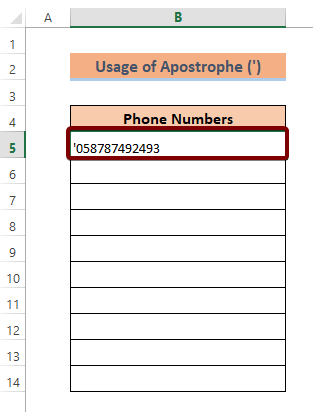
مزید پڑھیں: ایکسل میں فون نمبر فارمیٹ کا استعمال کیسے کریں (8 مثالیں )
3. ایکسل میں فون نمبر کی لیڈنگ زیرو رکھنے کے لیے فارمیٹ سیلز کا استعمال کریں
سیلز کے اندر Text فارمیٹ کو لاگو کرنے کے دو طریقوں کے علاوہ، آپ اسے آزما سکتے ہیں۔
ایسا کرنے کے لیے،
- وہ تمام سیل منتخب کریں جہاں آپ سیل نمبر داخل کرنا چاہتے ہیں۔
- CTRL + 1 دبائیں فارمیٹ سیلز ڈائیلاگ باکس کو کھولنے کے لیے۔
- یا آپ سلیکشن ایریا پر دائیں کلک کر سکتے ہیں۔ پھر پاپ اپ لسٹ سے، فارمیٹ سیلز کو منتخب کریں۔
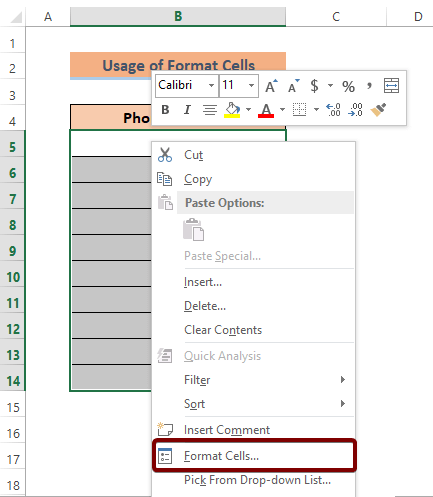
اب فارمیٹ سیلز ڈائیلاگ باکس سے،
- منتخب کریں۔6 7> کمانڈ۔
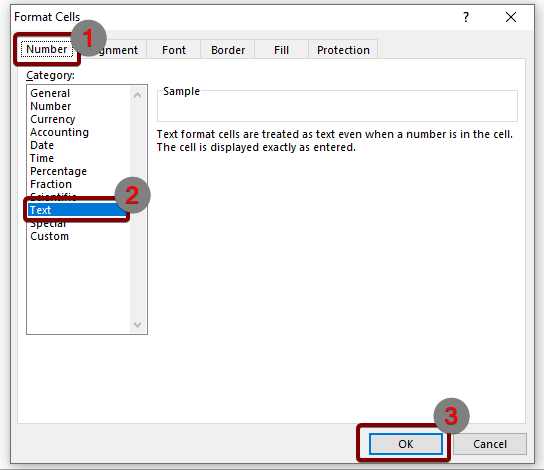
لہذا آپ نے نمایاں سیلز پر کامیابی سے Text فارمیٹ کا اطلاق کیا ہے۔ اب صرف آگے والے صفر کے ساتھ نمبر درج کریں۔ اس بار وہ صرف ایکسل ورک شیٹ سے غائب نہیں ہوں گے۔
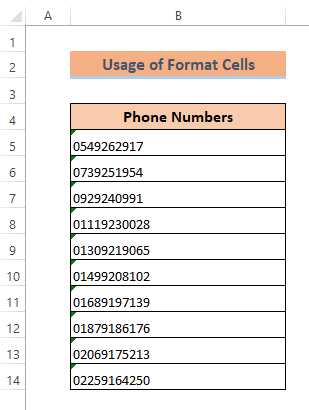
مزید پڑھیں: ایکسل میں لیڈنگ زیرو شامل کریں یا رکھیں (10 مناسب طریقے)
اسی طرح کی ریڈنگز:
- 6 ایکسل میں اعشاریوں کو کیسے راؤنڈ اپ کیا جائے (4 آسان طریقے)
- ایکسل میں نمبروں کو راؤنڈ آف کیسے کریں (4 آسان طریقے)
4. ایکسل میں فون نمبر میں سابقہ صفر رکھنے کے لیے حسب ضرورت فارمیٹ کا اطلاق کریں
خلیوں پر حسب ضرورت فارمیٹ لاگو کرنے کے لیے،
- سیلوں کو نمایاں کریں صفر۔
- Cells کو فارمیٹ کریں ڈائیلاگ باکس کھولنے کے لیے CTRL +1 دبائیں۔
- نمبر ربن کو منتخب کریں۔
- کیٹگری فہرست کے تحت اپنی مرضی کے پر کلک کریں۔
- پھر داخل کریں
“0”##########
ٹائپ کریں باکس میں اور دبائیں OK ۔
یہاں صفر (0) کے ساتھ n ڈبل کوٹیشن مارک اس بات کو یقینی بنائے گا کہ 0 ایکسل میں سیل میں رہتا ہے۔ پھر درج ذیل ہیش (#) ہندسوں کی تعداد کی وضاحت کرتی ہیں۔جس کی آپ پہلے صفر کے بعد اجازت دینا چاہتے ہیں۔
یہ کل 11 ہندسے بناتا ہے۔ اب اگر آپ سامنے صفر کے ساتھ 11 ہندسے داخل کرتے ہیں، تو ایکسل صفر کو غیر چھوئے گا۔
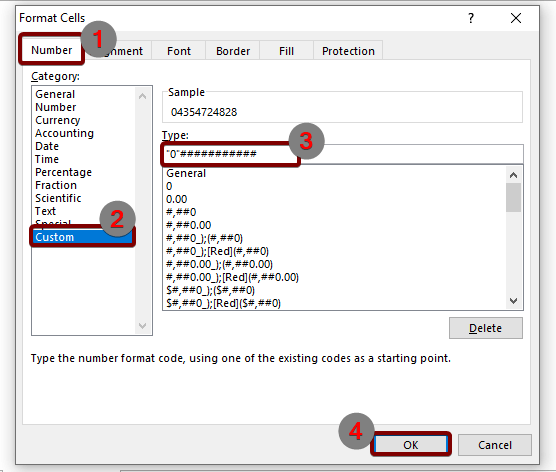
لہذا سیلز کے اندر اپنی مرضی کے فارمیٹ کو لاگو کرنے کے بعد , Excel نیچے دی گئی تصویر کی طرح صف اول کے صفر کو برقرار رکھے گا:
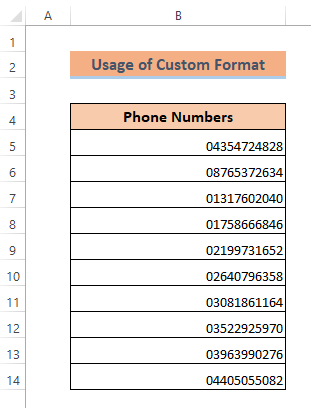
مزید پڑھیں: ایکسل کسٹم نمبر فارمیٹ متعدد شرائط <1
5. ایکسل میں فون نمبر سے پہلے 0 لگانے کے لیے CONCATENATE فنکشن کا استعمال کریں
CONCATENATE فنکشن کا استعمال ایکسل میں فون نمبر سے پہلے صفر لگانے کا ایک اور طریقہ ہے۔ یہ فنکشن نمبروں کی سیریز سے پہلے صرف ایک اضافی صفر کو ملا دیتا ہے۔
CONCATENATE فنکشن کو لاگو کرنے کے لیے،
- سیل منتخب کریں C5 اور درج ذیل فارمولے کو ٹائپ کریں:
=CONCATENATE("0",B5) فنکشن کے آرگیومینٹ سیکشن میں، "0" 0 ہے جو کسی سٹرنگ سے پہلے شامل کرنا ہے۔ نمبرز پھر B5 سیل ایڈریس ہے، جہاں فون نمبر کا ڈرافٹ ورژن بنیادی طور پر محفوظ کیا جاتا ہے۔
- اس کے بعد اپنے کی بورڈ سے ENTER بٹن کو دبائیں۔
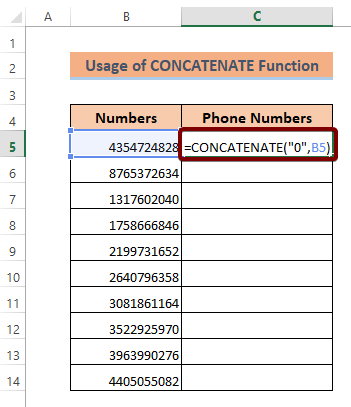
آپ نے فارمولے کو صرف ایک سیل پر لاگو کیا ہے۔ تمام سیلز پر ایک ہی فارمولے کو لاگو کرنے کے لیے، سیل C5 سے C14 پر Fill Handle آئیکن کو گھسیٹیں۔
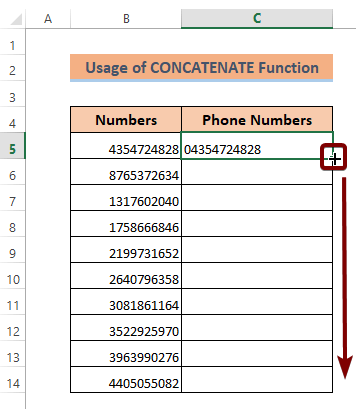
تمام سیلز پر فارمولے کو لاگو کرنے کے بعد، آپ دیکھیں گے کہ تمام نمبرز کے پاس اب بھی پہلے کے برعکس ان کے پچھلے صفر موجود ہیں۔
24>
مزید پڑھیں:<7 فارمیٹ کیسے کریں۔ایکسل میں VBA کے ساتھ نمبر (3 طریقے)
6. ایکسل میں فون نمبر میں لیڈنگ 0 کو بحال کرنے کے لیے ہائفنز، ڈاٹس یا اسپیس کا استعمال کریں
آپ یا تو داخل کر سکتے ہیں۔ ہائفنز (-)، ڈاٹس (.)، یا خالی جگہیں ایکسل میں نمبروں کے درمیان۔ اگر آپ نشانات یا علامتوں کا استعمال کرتے ہوئے نمبروں کو الگ کرتے ہیں، تو ایکسل کسی نمبر سے فرنٹ لائن زیرو کو نہیں ہٹاتا ہے۔ اس طرح آپ ایکسل میں فون نمبرز میں پہلے والے زیرو کو بحال کر سکتے ہیں۔
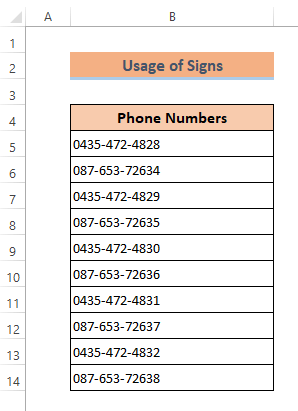
مزید پڑھیں: نمبر فارمیٹ کو کوما سے کیسے تبدیل کریں ایکسل میں ڈاٹ (5 طریقے)
ٹیکسٹ فارمیٹ میں خرابی کو نظر انداز کریں
کسی سیل پر ٹیکسٹ فارمیٹ لگانے کے بعد، آپ کو ایک ایرر باکس نظر آئے گا۔ آپ آسانی سے اس پر کلک کرکے باکس کو ہٹا سکتے ہیں۔ پھر Ignore Error کمانڈ کو دبائیں۔
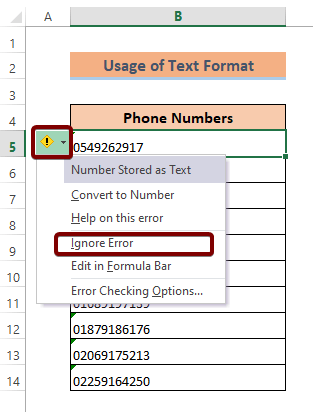
یاد رکھنے کی چیزیں
📌 ڈیفالٹ کے طور پر، Excel اس کے پہلے زیرو نہیں رکھتا ہے۔ ایک نمبر۔
📌 آپ سیلز فارمیٹ کریں ڈائیلاگ باکس کو کھولنے کے لیے CTRL + 1 دبا سکتے ہیں۔
نتیجہ
تک خلاصہ یہ کہ ہم نے ایکسل میں فون نمبر کے سامنے 0 لگانے کے 6 طریقوں پر تبادلہ خیال کیا ہے۔ آپ کو مشورہ دیا جاتا ہے کہ اس مضمون کے ساتھ منسلک پریکٹس ورک بک کو ڈاؤن لوڈ کریں اور اس کے ساتھ تمام طریقوں پر عمل کریں۔ اور ذیل میں تبصرہ سیکشن میں کوئی سوال پوچھنے میں ہچکچاہٹ نہ کریں۔ ہم تمام متعلقہ سوالات کا جلد از جلد جواب دینے کی کوشش کریں گے۔ اور مزید دریافت کرنے کے لیے براہ کرم ہماری ویب سائٹ Exceldemy دیکھیں۔

